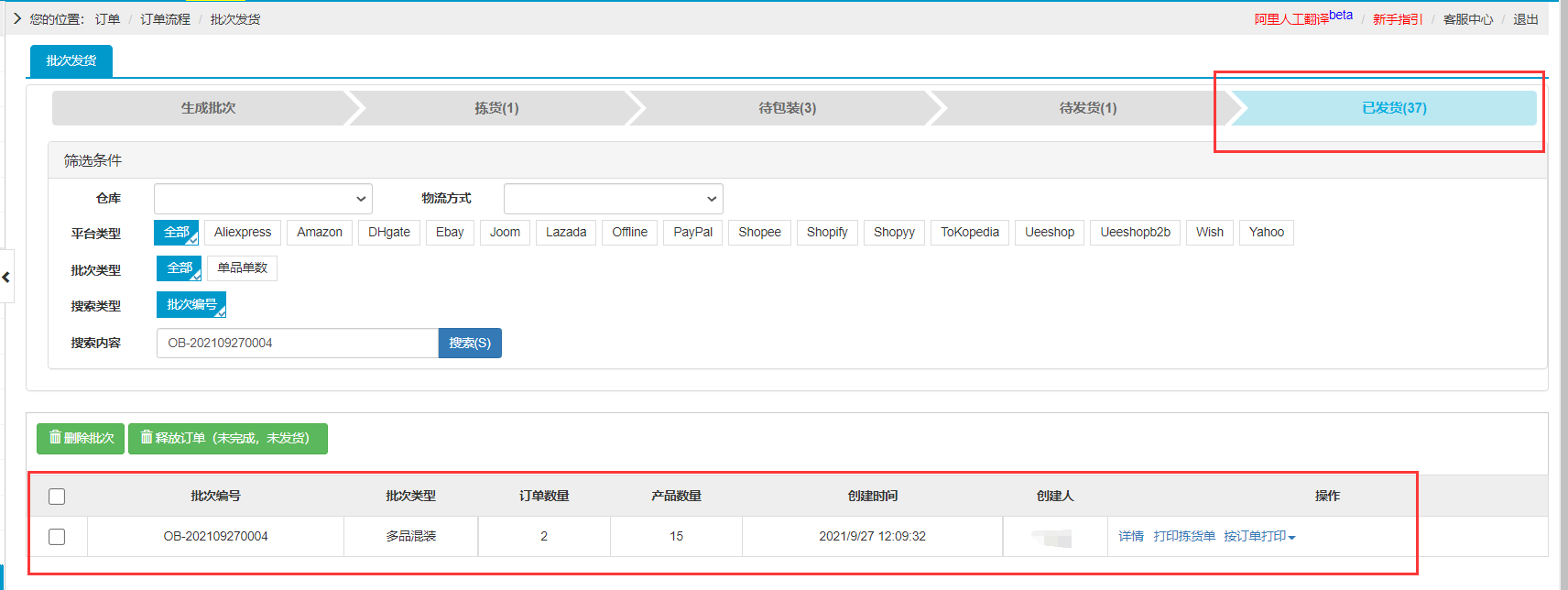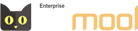批次发货主要步骤:
一、生成发货批次
二、登录批次发货插件(批次发货页面有下载链接)
三、重新加载
四、开始包装
1、单品单数,2、单品多数,多品混装
五、标记发货
一、生成发货批次
有2种途径可以生成发货批次:
待打单页面选择指定订单生成发货批次和批次发货页面按设置生成批次
1、待打单页面生成发货批次
l 页面位置:订单 --> 订单流程 --> 待打单
① 勾选订单,然后点击“生成发货批次”生成之后,相关的订单会显示’所属批次”的批次编码
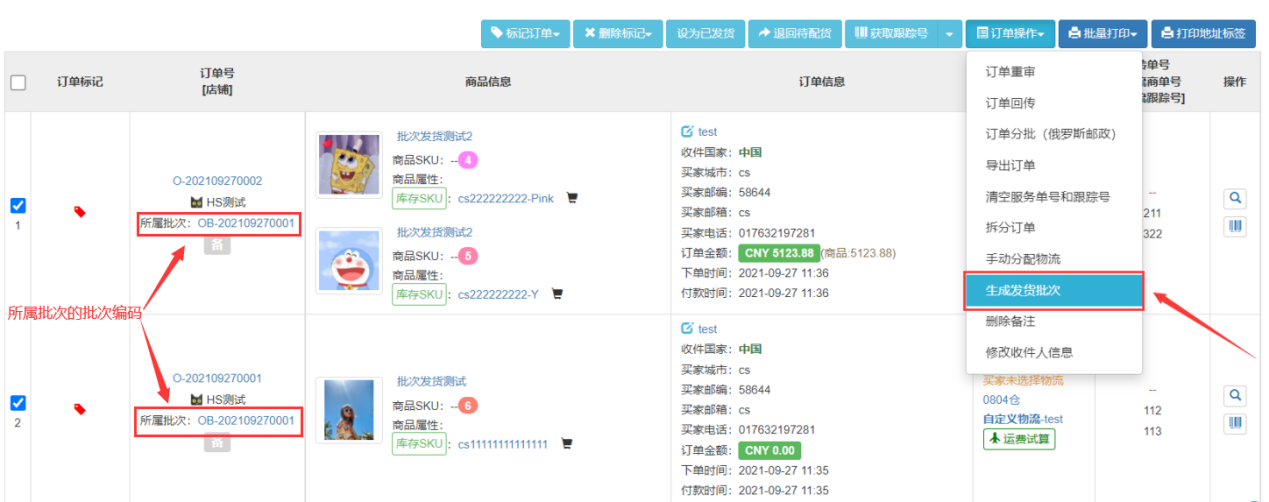
l 页面位置:订单 --> 订单流程 --> 批次发货
② 生成批次发货之后,批次发货页面,【拣货】环节会显示我们生成的批次
③ 先打印拣货单,再点击【移入待包装】移入之后会在【待包装】环节显示
同时也支持【删除批次】如果有新的订单想要和现有的批次合并,可以删除之前未拣货的批次,重新操作“生成发货批次”生成一个新的批次
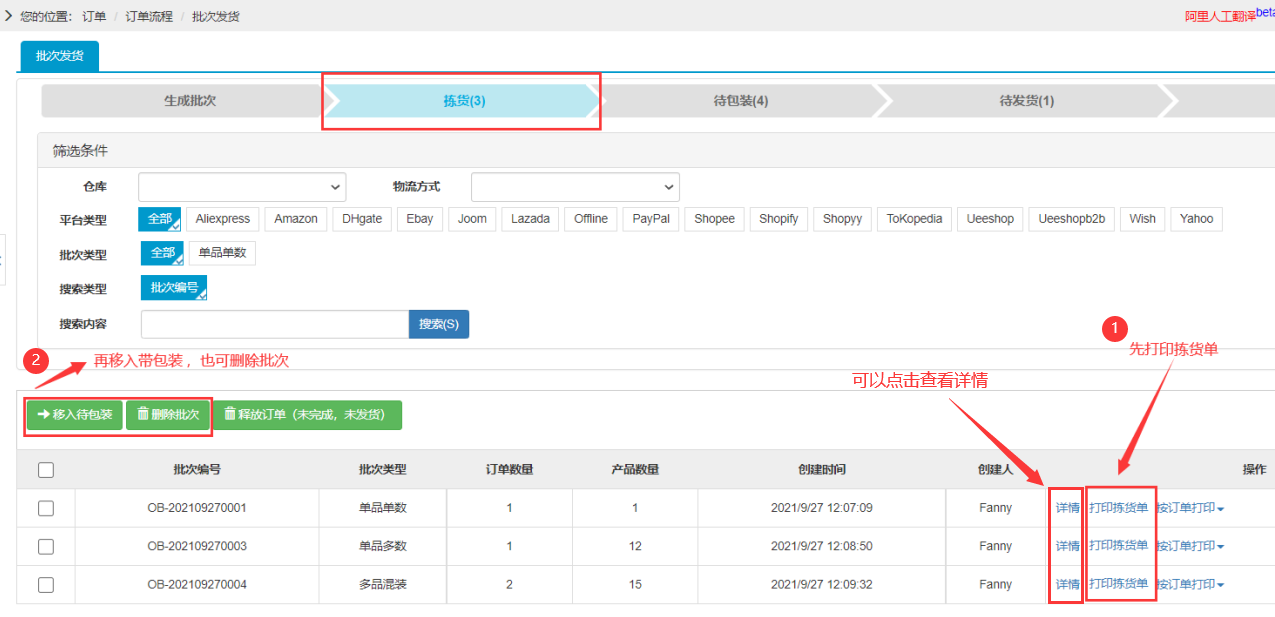
④ 也可以点击【释放订单(未完成,未发货)】按钮,释放掉当前批次
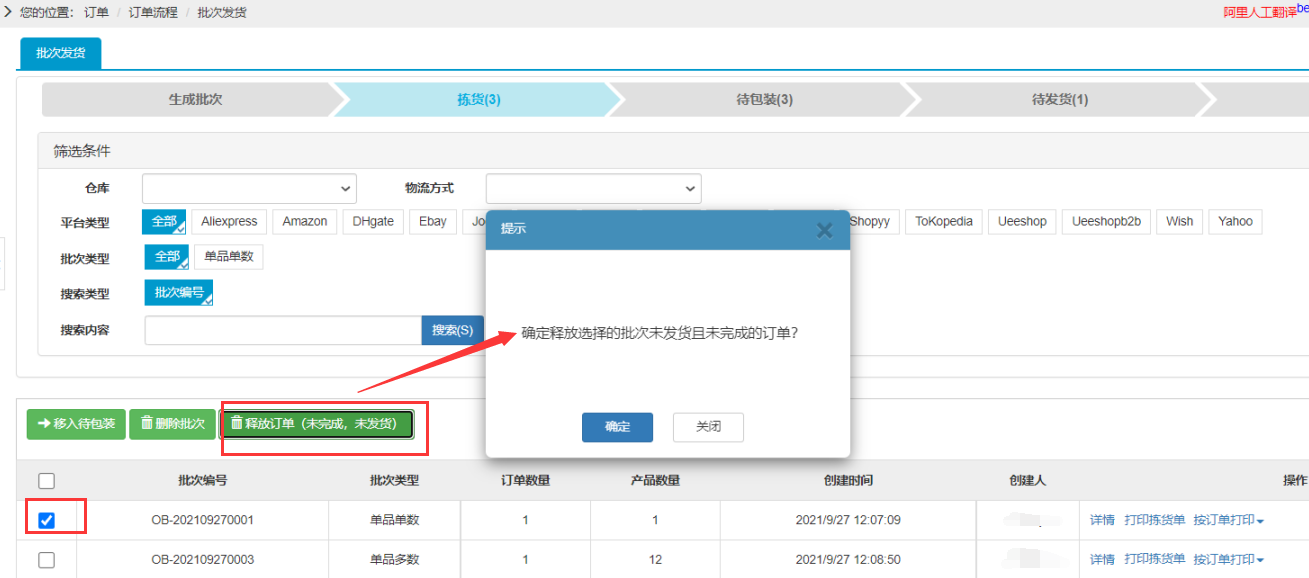
2、批次发货页面生成批次
※批次订单类型分为3种:
单品单数(一个订单一个产品一个数量)、单品多数(一个订单一个产品多个数量)、多品混装(一个订单多个产品)
※批次发货页面上有按仓库、物流方式、平台类型和订单类型筛选项,可以按筛选条件去生成对应的批次,例如只选择了默认仓库云途全球专线速卖通单品单数的订单,那么点击“生成批次”的时候就会按这个条件生成一个批次
注:批次发货的订单来源是待打单页面、已经获取到跟踪号并且未在其他批次的订单
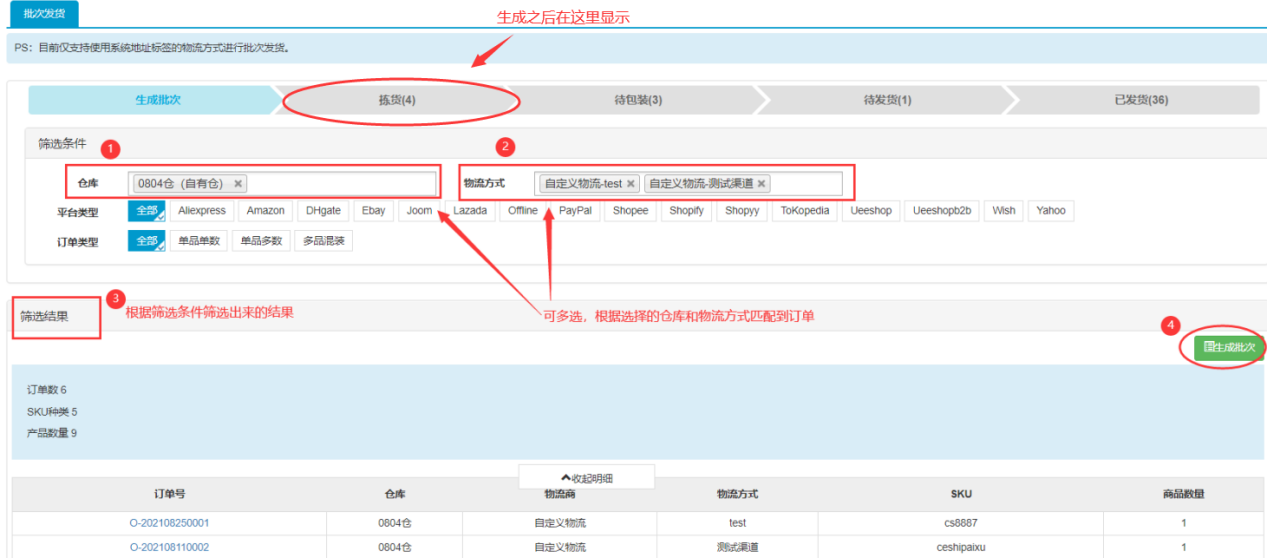
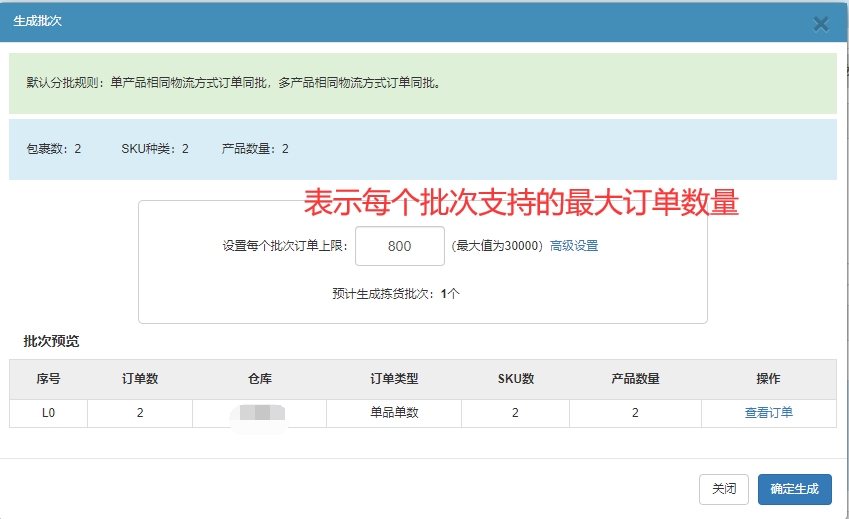
二、登录
① 输入登录速猫ERP的访问地址,比如:http://www.sumool.com/
② 输入注册速猫ERP的企业编码,再输入自己的账号和密码,点击登录即可
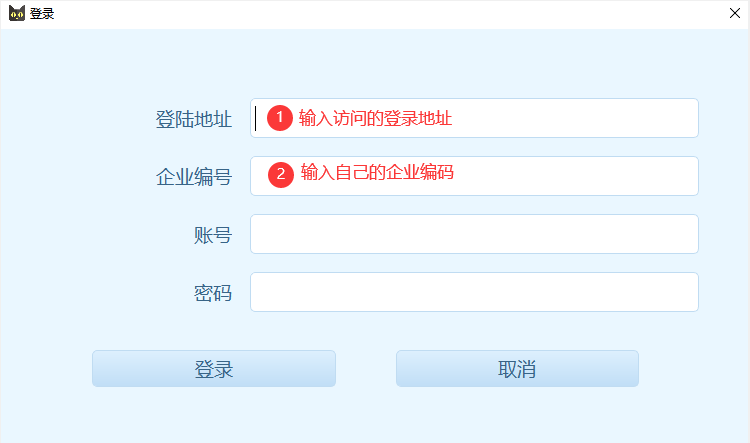
三、加载订单
① 登录成功之后选择左边的【批次发货】
② 进入批次发货页面会自动加载一次待包装批次的面单
③ 加载完成之后点击开始包装或者直接扫描拣货单上的批次编号
④ 如果有换单等行为,可以点击【清除缓存面单】清除旧面单,再点击【重新加载订单】按钮,重新加载最新的面单
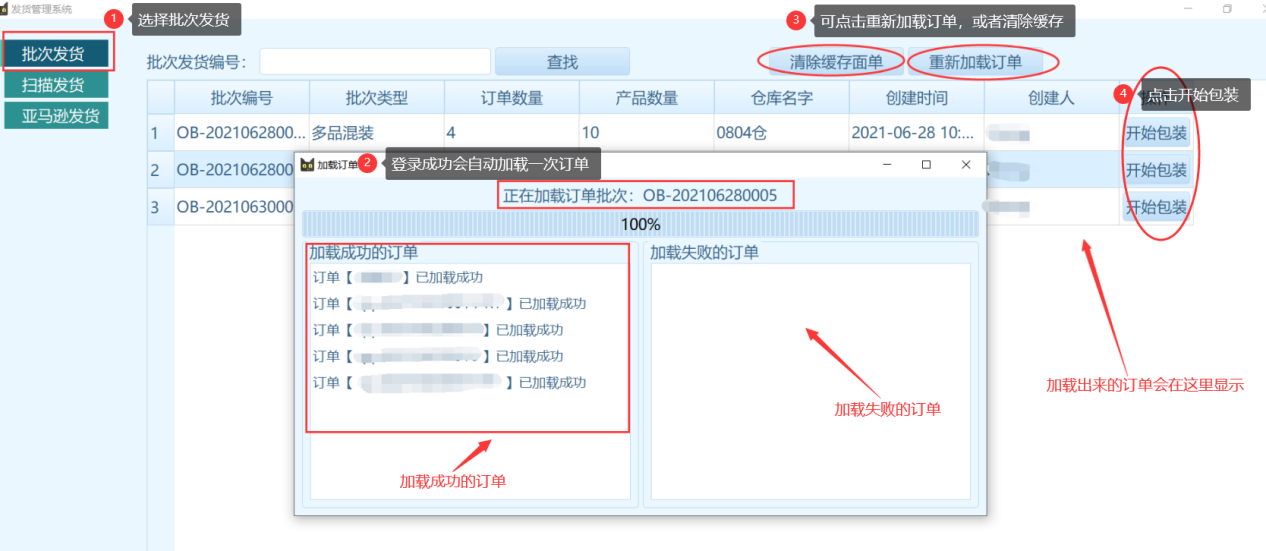
四、开始包装
1、单品单数
① 扫描拣货单上的“批次发货编号”条码,进入包装页面;或者也可以找到要包装的批次,然后点击“开始包装”

② 勾选“大图”,手握商品,扫描产品条码,打印机吐出对应订单面单,包装,并且系统会自动将订单设置为已打印,然后包装完毕
※注意:要设置当前打印机为默认打印机(控制面板>>硬件和声音>>设备和打印机)
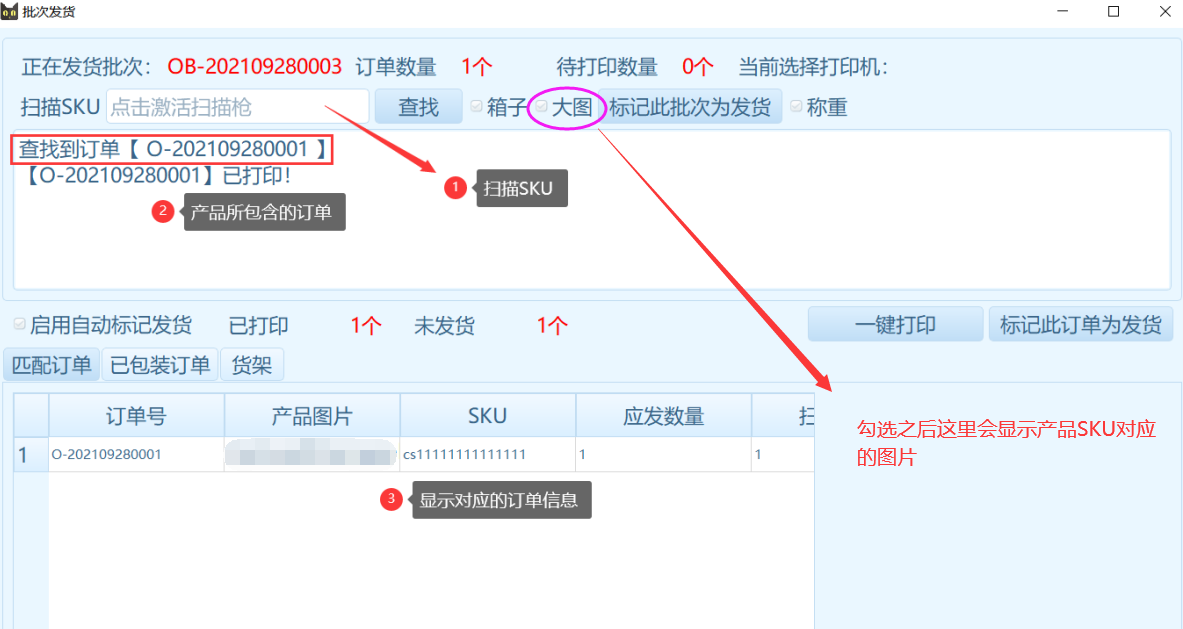
此批次已经包装的订单会在【已包装订单】显示
如果需要再次打印面单,可点击“打印面单”;也可点击“设置未打印”给订单设置为未打印;如果需要称重,可以连上电子称,勾上“称重”按钮,即可记录重量。
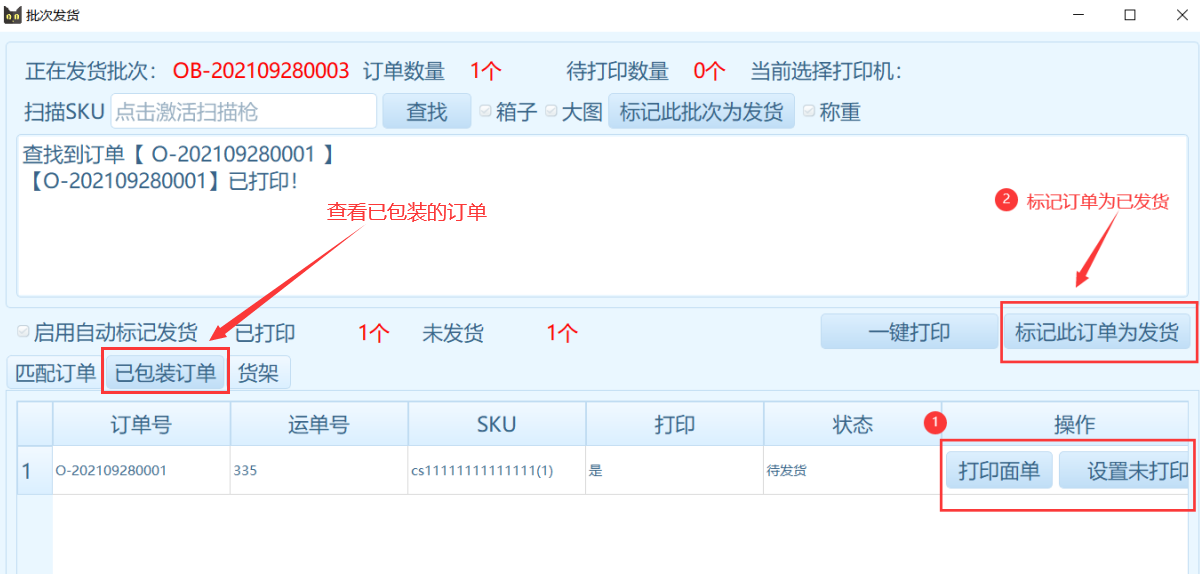
2、单品多数,多品混装
① 扫描拣货单上多品混装批次的“批次发货编号”条码,进入包装页面;或者也可以找到要包装的批次,然后点击“开始包装”
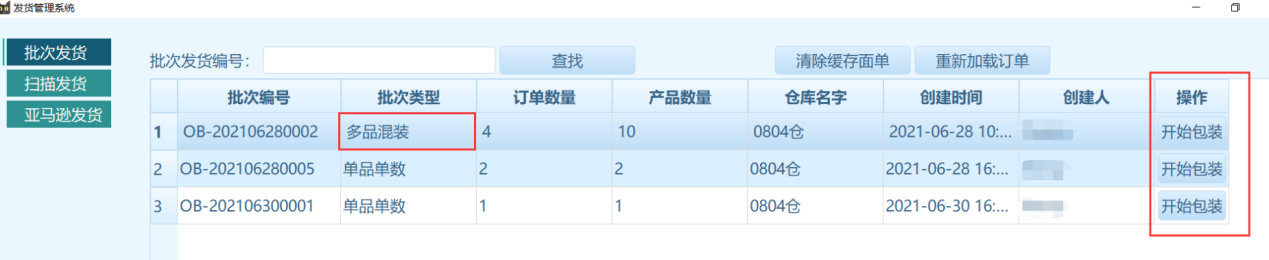
② 勾上“箱子”、“大图”按钮,随机拿取其中一个产品,扫描产品,会出现包含此产品的订单,可根据下面图片进行操作
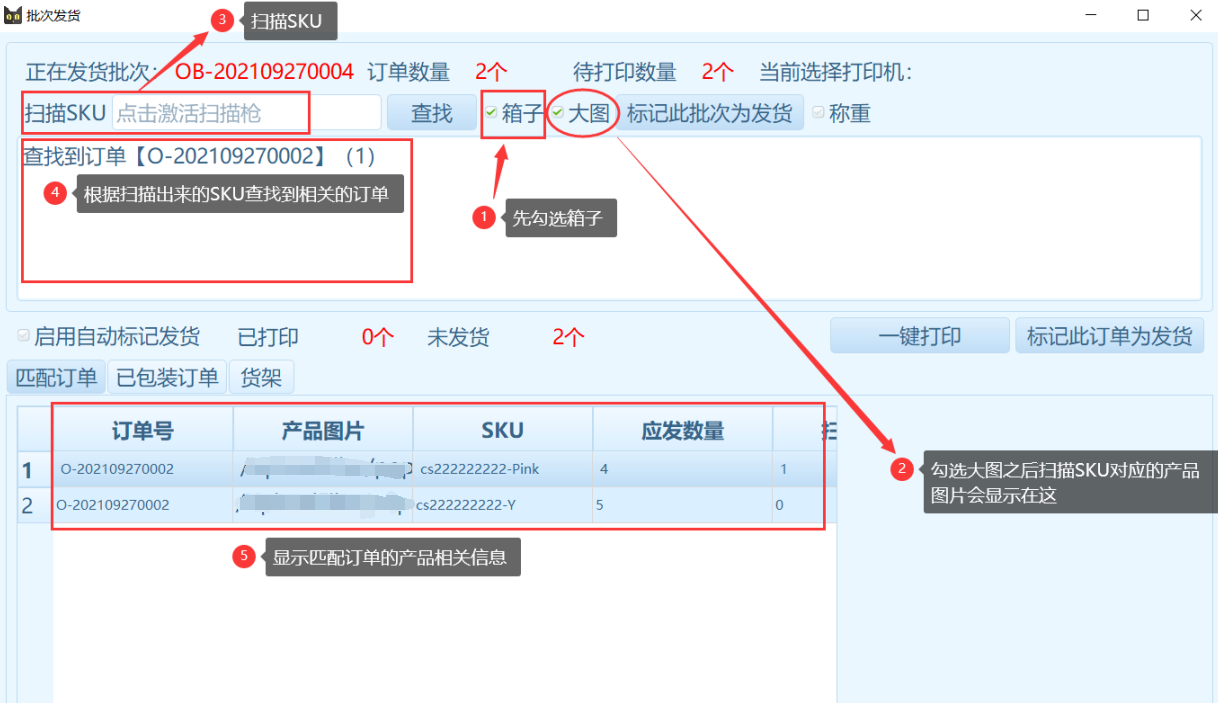
③ 点击货架【货架】会出现包含此产品的订单,并且放于第一个箱子,扫描第二个产品时,如果第一个箱子的订单包含此产品,第一个箱子会闪动,若不包含,会置于第二个箱子,以此类推;直到其中一个箱子的订单产品已经齐全,箱子会显示绿色,打印机吐出面单,进行包装
④ 箱子会显示订单包含的产品SKU,产品SKU后面会显示产品数量,比如:cs111(6 1),左边的6为产品数量,1为已经扫描的产品sku数量
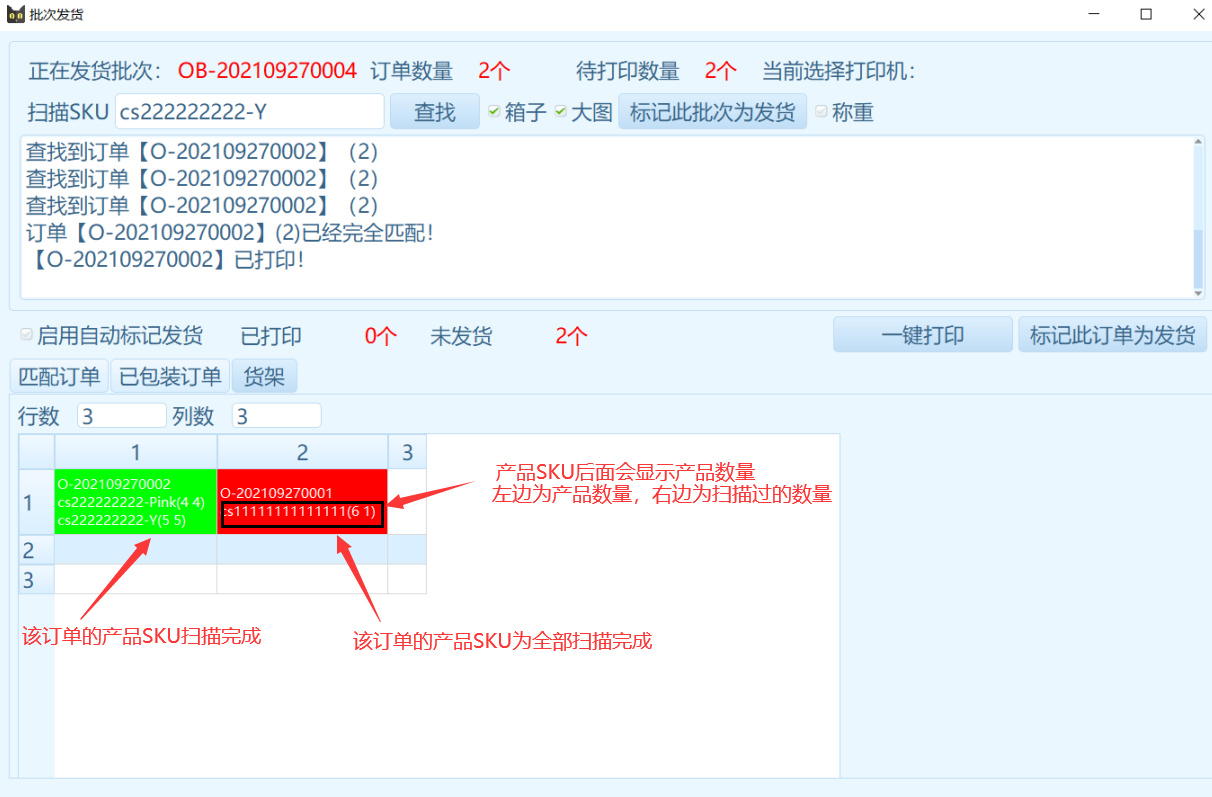
此批次已经包装的订单会在【已包装订单】显示
“一键打印”如果多个订单未打印,可点击一键打印
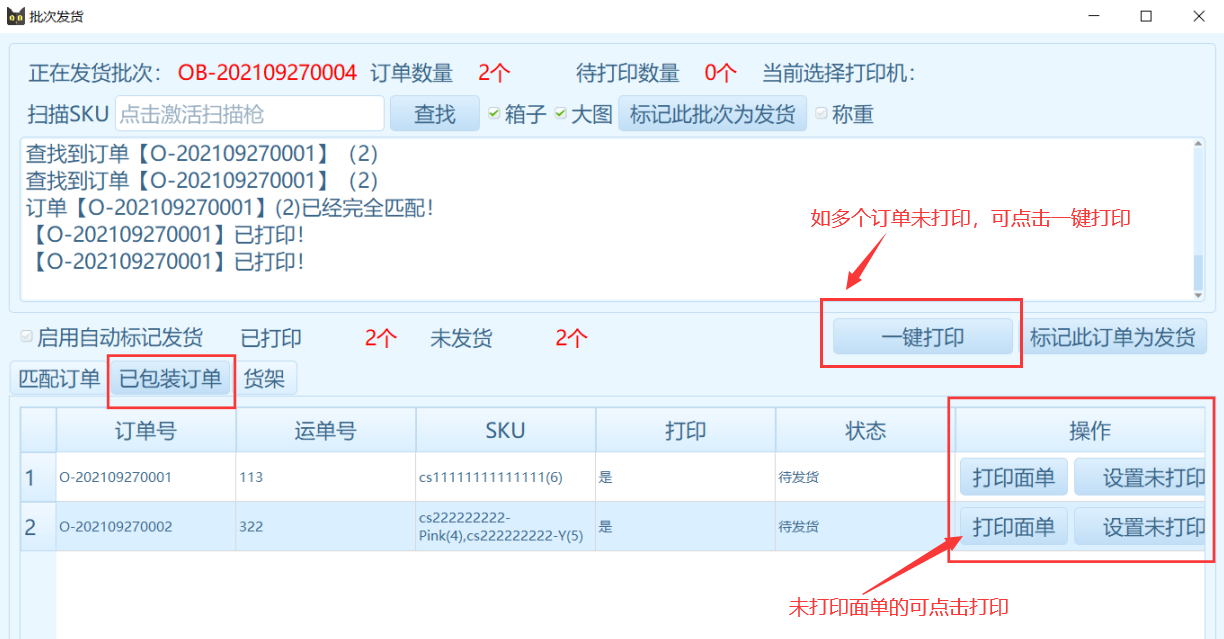
五、标记发货
点击“标记此订单为发货”按钮,会把此批次的订单设为已发货,订单会进入ERP已发货页面,跟踪号会回传平台。
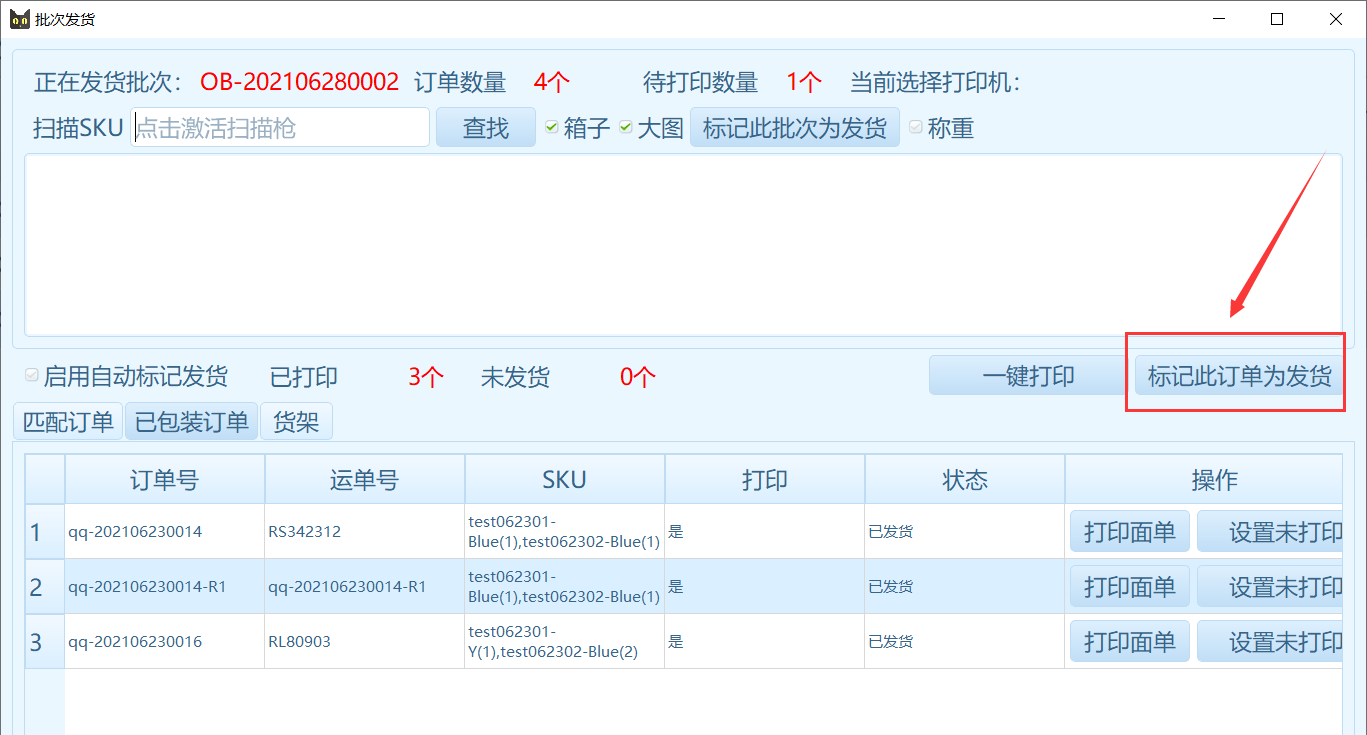
l 页面位置:订单 --> 订单搜索 --> 已发货
发货之后在【已发货】页面可以查看到订单信息
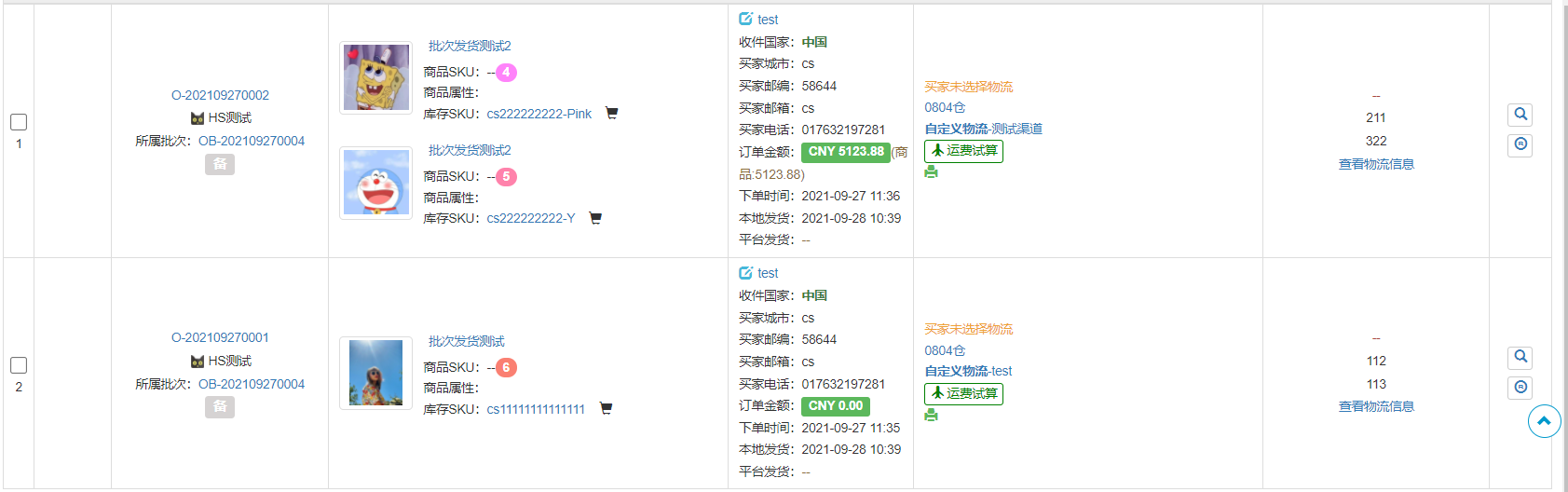
l 页面位置:订单 --> 订单流程 --> 批次发货
已发货的批次也会在【已发货】环节显示